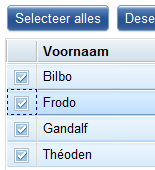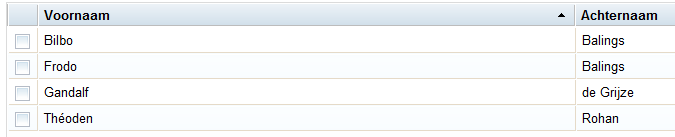Medewerkerselectie
Stappen
- Klik op tab "Mijn selectie" en deeltab MedewerkerEen persoon die een dienst verleent bij een geroosterde activiteit. Voorbeelden: docent, arts, chaffeur..
- Onderaan verschijnt een lijst van medewerkersEen persoon die een dienst verleent bij een geroosterde activiteit. Voorbeelden: docent, arts, chaffeur..
- Vink de medewerkersEen persoon die een dienst verleent bij een geroosterde activiteit. Voorbeelden: docent, arts, chaffeur. aan die u in de roosterweergave wilt zien verschijnen.
Selecteer alles
Met deze knop kunt u alle medewerkersEen persoon die een dienst verleent bij een geroosterde activiteit. Voorbeelden: docent, arts, chaffeur. in een keer selecteren (aanvinken).
Deselecteer alles
Met deze knop kunt u alle medewerkersEen persoon die een dienst verleent bij een geroosterde activiteit. Voorbeelden: docent, arts, chaffeur. in een keer deselecteren (uitvinken).
Verwijder geselecteerde MedewerkerEen persoon die een dienst verleent bij een geroosterde activiteit. Voorbeelden: docent, arts, chaffeur. uit selectie
Met deze knop kunt u bepaalde medewerkersEen persoon die een dienst verleent bij een geroosterde activiteit. Voorbeelden: docent, arts, chaffeur. uit de selectie verwijderen.
Eerst vinkt u de medewerkersEen persoon die een dienst verleent bij een geroosterde activiteit. Voorbeelden: docent, arts, chaffeur. aan die u wilt verwijderen en daarna drukt u op de knop.
Bijvoorbeeld in de figuur worden de medewerks Bilbo en Frodo uit de selectie verwijderd.
In de figuur zijn de medewerkersEen persoon die een dienst verleent bij een geroosterde activiteit. Voorbeelden: docent, arts, chaffeur. Bilbo en Frodo niet meer zichtbaar in de selectie.
![]() Tip: Heeft u per ongeluk een medewerkerEen persoon die een dienst verleent bij een geroosterde activiteit. Voorbeelden: docent, arts, chaffeur. weggehaald die u alsnog in de roosterweergaven wilt hebben, dan kunt u deze terugkrijgen
in de selectie d.m.v. de "Breid selectie uit"-knop.
Tip: Heeft u per ongeluk een medewerkerEen persoon die een dienst verleent bij een geroosterde activiteit. Voorbeelden: docent, arts, chaffeur. weggehaald die u alsnog in de roosterweergaven wilt hebben, dan kunt u deze terugkrijgen
in de selectie d.m.v. de "Breid selectie uit"-knop.
Snel meerdere opvolgende medewerkersEen persoon die een dienst verleent bij een geroosterde activiteit. Voorbeelden: docent, arts, chaffeur. aanvinken
- Hou de de Ctrl toets ingedrukt.
- Vervolgens plaats de muis op de eerste medewerkerEen persoon die een dienst verleent bij een geroosterde activiteit. Voorbeelden: docent, arts, chaffeur. die u aangevinkt wilt hebben.
- Vervolgens hou de linker muis-knop ingedrukt.
- Vervolgens sleep de muis naar beneden totdat u de laatste medewerkerEen persoon die een dienst verleent bij een geroosterde activiteit. Voorbeelden: docent, arts, chaffeur. bereikt hebt die u aangevinkt wilt hebben.
- U ziet dat de medewerkersEen persoon die een dienst verleent bij een geroosterde activiteit. Voorbeelden: docent, arts, chaffeur. worden een voor een aangevinkt.
- Als u de Ctrl toets en muisknop loslaat blijven deze medewerkersEen persoon die een dienst verleent bij een geroosterde activiteit. Voorbeelden: docent, arts, chaffeur. aangevinkt.
Breid selectie uit
Met deze knop springt u naar tab Breidselectie uit deeltab MedewerkerEen persoon die een dienst verleent bij een geroosterde activiteit. Voorbeelden: docent, arts, chaffeur. waar u een medewerkerEen persoon die een dienst verleent bij een geroosterde activiteit. Voorbeelden: docent, arts, chaffeur. aan de selectie kunt toevoegen.
Uitleg daarover vindt u in Medewerkerselectie uitbreiden.
Sorteren
Het kan zijn dat de lijst van medewerkersEen persoon die een dienst verleent bij een geroosterde activiteit. Voorbeelden: docent, arts, chaffeur. heel lang is waardoor het moeilijker is om een bepaalde medewerkerEen persoon die een dienst verleent bij een geroosterde activiteit. Voorbeelden: docent, arts, chaffeur. te vinden.
De labels Voornaam en Achternaam werken ook als sorteerknoppen waarmee u de lijst in alfabetische volgorde kunt rangschikken.
In de figuur is op het Voornaam-label geklikt en de rangschikking is nu in volgorde (van a tot z) van de medewerkersEen persoon die een dienst verleent bij een geroosterde activiteit. Voorbeelden: docent, arts, chaffeur..
![]() Tip: Als u nogmaals op het Voornaam-label klikt, zal de rangschikking in omgekeerde volgorde (van z tot a) van de medewerkersEen persoon die een dienst verleent bij een geroosterde activiteit. Voorbeelden: docent, arts, chaffeur. zijn.
Tip: Als u nogmaals op het Voornaam-label klikt, zal de rangschikking in omgekeerde volgorde (van z tot a) van de medewerkersEen persoon die een dienst verleent bij een geroosterde activiteit. Voorbeelden: docent, arts, chaffeur. zijn.
Onderdeel van WebView[NL] Het gedeelte van de Webber waarmee men roosters kan bekijken.[EN] The Webber component that enables viewing of the timetables. en WebPlanboardHet gedeelte van de Webber waarmee men kan plannen.